כיצד להתקין IPTV פשוט: בצעו את מדריך ההתקנה המהיר הזה עבור Firestick, אנדרואיד, iOS, טלוויזיה חכמה ומחשב אישי כדי להתחיל לצפות בסרטונים תוך דקות.
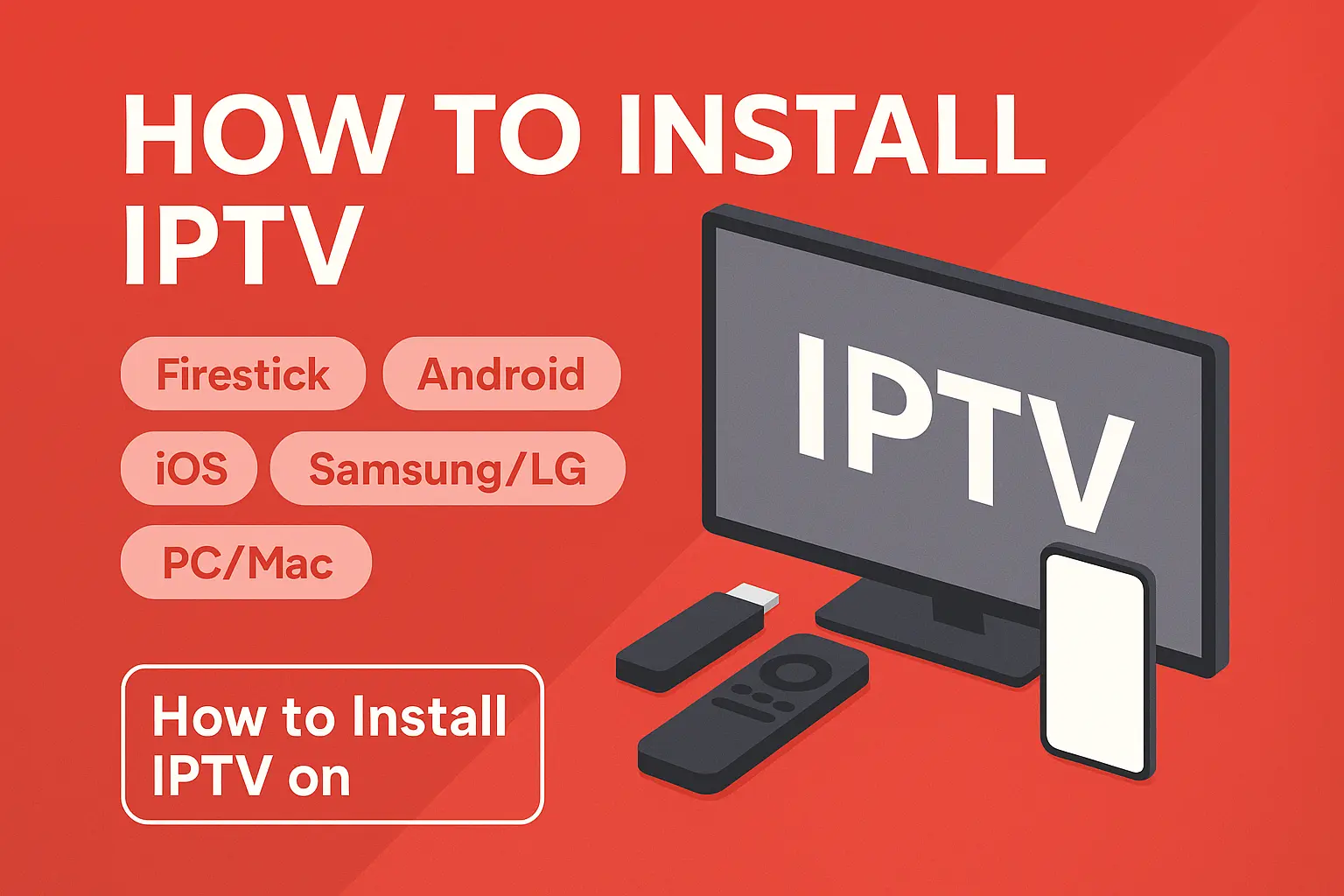
זֶה מדריך הגדרת IPTV מכסה כל פלטפורמה מרכזית. למד כיצד להתקין IPTV על Firestick, אנדרואיד, iOS, טלוויזיות חכמות ומחשב/מק בכמה צעדים בלבד.
קבלו את מנוי ה-IPTV שלכםכיצד להתקין IPTV על Firestick
מָהִיר שלבים להגדרת Firestick IPTVלמדריכים מלאים (Smarters, TiviMate, OTT Navigator), עיינו ב... מדריכי IPTV של Firestick.
- עבור אל הגדרות › My Fire TV › אפשרויות למפתחים ולהפעיל אפליקציות ממקורות לא ידועים.
- הורד נגן IPTV דרך אפליקציית ההורדה.
- פתחו את האפליקציה והזינו את כתובת ה-URL של פורטל ה-IPTV, שם המשתמש והסיסמה מהמנוי שלכם.
- שמור את הפרופיל והתחל להזרים באופן מיידי.
כיצד להתקין IPTV באנדרואיד (טלפון וטלוויזיה)
הגדרת אנדרואיד עובדת על טלפונים, טאבלטים, ממירי טלוויזיה ו-Nvidia Shield.
- פתח את חנות גוגל פליי.
- התקינו אפליקציית IPTV (Smarters, TiviMate, OTT Navigator).
- פתח את האפליקציה, בחר הוסף משתמש חדש אוֹ ממשק API של קודי Xtream.
- הזן את כתובת האתר, שם המשתמש והסיסמה של שרת ה-IPTV.
- שמירה וטעינה של ערוצים VOD ב-HD/4K.
כיצד להתקין IPTV ב-iOS (אייפון ואייפד)
השתמש ב נגן IPTV מחנות האפליקציות והתחבר באמצעות המנוי שלך פרטים.
- פתח את חנות האפליקציות באייפון/אייפד שלך.
- לְהַתְקִין IPTV חכם יותר או אפליקציה מהימנה.
- לִבחוֹר קודי אקסטרה אוֹ רשימת השמעה M3U כְּנִיסָה לַמַעֲרֶכֶת.
- הזן כתובת URL של הפורטל, שם משתמש וסיסמה מהאימייל.
- שמור והתחל להזרים באיכות HD/4K.
כיצד להתקין IPTV בטלוויזיה חכמה (סמסונג ו-LG)
התקינו אפליקציות IPTV ישירות מ-Smart Hub או מחנות התוכן של LG.
- לִלְחוֹץ דף הבית/מרכז חכם בשלט רחוק.
- עבור אל חנות האפליקציות (סמסונג או LG).
- התקינו אפליקציית IPTV (Smart IPTV, Duplex וכו').
- הזן את כתובת הפורטל / M3U ואת פרטי ההתחברות.
- שמור וטען מחדש כדי לגשת לערוצים באופן מיידי.
כיצד להתקין IPTV במחשב אישי ומק (נגני VLC / שולחן עבודה)
צפו ב-IPTV ב-Windows או macOS באמצעות VLC או אפליקציית IPTV ייעודית.
הורד את VLC מהאתר אתר האינטרנט הרשמי של VLC.
אפשרות א' - נגן מדיה VLC
- התקן את VLC ופתח אותו.
- עבור אל מדיה › זרם רשת פתוח.
- הדבק את כתובת האתר של רשימת ההשמעה ב-M3U שלך ולחץ על לְשַׂחֵק.
- פתח את סרגל הצד של רשימת ההשמעה כדי לדפדף בין ערוצים.
אפשרות ב' - נגן IPTV ייעודי
- התקנת נגן IPTV לשולחן העבודה (Windows/macOS).
- התחבר באמצעות קודי Xtream או טען את רשימת ההשמעה של M3U.
- הזן את כתובת הפורטל, שם המשתמש והסיסמה.
- שמור ואחזר טלוויזיה בשידור חי, VOD וסדרות.
אם אתם עדיין מתלבטים אחרי הלמידה כיצד להתקין IPTV, השוו את התוכניות למטה ובחרו מה שמתאים למכשירים שלכם.
בעיות נפוצות ב-IPTV ופתרונות מהירים
משאבים מועילים
עכשיו כשאתה יודע כיצד להתקין IPTV בכל פלטפורמה מרכזית, תוכנית Winott פותחת גישה לטלוויזיה בשידור חי וספריית VOD ענקית תוך דקות.
מוכנים להתחיל להזרים?
בחרו את התוכנית שלכם, הפעילו את החשבון תוך דקות ותיהנו מעל 30,000 ערוצים חיים ו-150,000+ כותרי VOD ב-HD/4K.
צפה בתוכניות תמחור IPTV →